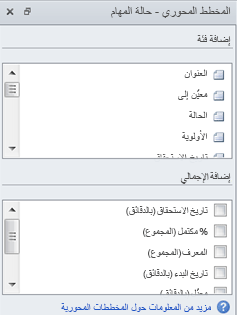ملاحظة: نرغب في تزويدك بأحدث محتوى تعليمات لدينا بأسرع ما يمكن وبلغتك الخاصة. وقد تمت ترجمة هذه الصفحة آلياً وقد تحتوي على أخطاء نحوية أو أخطاء تتعلق بالدقة. كما نهدف إلى أن يكون هذا المحتوى مفيداً لك. هل يمكنك إخبارنا إذا كانت المعلومات مفيدة لك في أسفل هذه الصفحة؟ إليك المقالة بالغة الإنجليزية لسهولة الرجوع إليها.
يمكنك مزامنه البيانات من قوائم مهام SharePoint 2010 او قوائم مع رسم pivot التخطيطي تعقب المشاكل. رسم pivot التخطيطي متصل ب# قائمه SharePoint و# يمكنك تحديث البيانات في PivotDiagram ل# استرداد احدث البيانات من القائمه.
ملاحظات:
-
يجب ان يكون لديك او مثبتا علي الكمبيوتر ل# كي تتمكن من استخدام هذه الميزه SharePoint.
-
يتم تمكين هذه الميزه ل# قوائم مهام SharePoint او تعقب قوائم المشاكل فقط.
-
ل# الحصول علي مزيد من المعلومات حول كيفيه استخدام الرسومات التخطيطيه Pivot في Visio، راجع انشاء PivotDiagram.
ماذا تريد أن تفعل؟
انشاء PivotDiagram من قائمه
-
انتقل الي الموقع الذي يحتوي علي القائمه التي تريد اضافه عنصر الي.
-
انقر فوق اجراءات الموقع و# انقر فوق عرض كافه محتويات الموقع، و# من ثم في المقطع قائمه المناسبه، انقر فوق اسم القائمه.
-
علي علامه التبويب قائمه، في المجموعه اتصال و# تصدير، انقر فوق انشاء رسم تخطيطي من Visio.
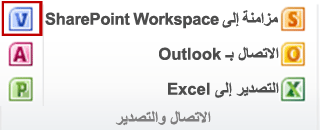
-
فتح Visio و# انشاء PivotDiagram متعدد الصفحات.
عرض عناصر القائمه في PivotDiagram
يحتوي افتراضي انشاء Visio PivotDiagram من قائمه SharePoint علي ثلاث صفحات:
-
اذا كنت تستخدم "قائمه تعقب مشاكل تتعلق" ب# انشاء PivotDiagram، يتضمن الرسم التخطيطي الافتراضيه حاله المشاكل و# توزيع العمل و# المشاكل النشطه ب# "التعيين الي" صفحات.
-
اذا كنت تستخدم "قائمه المهام" ل# انشاء PivotDiagram، يتضمن الرسم التخطيطي الافتراضيه حاله المهام و# توزيع العمل و# المهام غير المكتمله ب# "تعيين الي" صفحات.

انشاء اشكال جديده ل# عمود بيانات
عند انشاء PivotDiagram من قائمه SharePoint، يقوم Visio ب# انشاء اشكال تمثل تجميعات عناصر قائمه، تم تجميعها حسب الاعمده. كل شكل يمكن ثم توسيع الي اشكال اضافيه التي تمثل القيم في الاعمده الاخري.
علي سبيل المثال، اذا كان لديك قائمه مهام SharePoint يتضمن واحد او اكثر من العناصر التي تحتوي علي قيمه من "مكتمل" في عمود الحاله، ثم رسم pivot التخطيطي Visio عرض شكل حاله "مكتمل" علي صفحه حاله المهام اسفل الشكل "الاجمالي". يمثل شكل "مكتمل" كافه العناصر في القائمه التي تحتوي علي "اكتمال". اذا قمت ب# تحديد هذا الشكل و pivot علي العمود تعيين الي، يقوم Visio ب# انشاء اشكال جديده ضمن الشكل "مكتمل" ل# كل الموارد في العمود تعيين الي اكمال مهمه.
ل# انشاء اشكال PivotDiagram جديده ل# تمثيل بيانات العمود، قم ب# ما يلي:
-
في الرسم التخطيطي في Visio، حدد الشكل الذي تريده ل# تدوير علي.
-
في نافذه مخطط محوري-حاله < "نوع القائمه" >، ضمن اضافه فئه، انقر فوق العمود الذي تريد تصفيته.
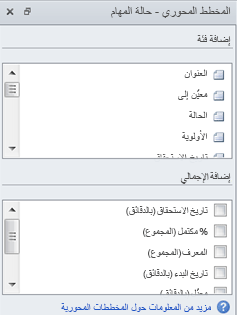
عرض اجماليات علي شكل
يمكن ان يمثل كل شكل في ب# تنسيق Visio PivotDiagram عناصر متعدده في قائمه SharePoint. يمكنك عرض الاجماليات او عدد العناصر، و# قيم الحد الادني او الحد الاقصي ل# القيم ل# الاعمده الموجوده علي الاشكال في رسم pivot التخطيطي.
علي سبيل المثال، اذا قمت ب# انشاء PivotDiagram من قائمه مهام SharePoint و pivot علي حاله المهمه، يمكنك عرض اقرب تاريخ الاستحقاق ل# كافه المهام ب# حاله "قيد التقدم" عن طريق تحديد شكل "قيد التقدم" تطبيق Date(Min) الاستحقاق الاجمالي ل# الشكل.
ل# عرض اجماليات الاعمده علي شكل PivotDiagram، قم ب# ما يلي:
-
في الرسم التخطيطي في Visio، حدد الشكل الذي تريده.
-
في نافذه مخطط محوري-حاله < "نوع القائمه" >، ضمن اضافه الاجمالي، حدد نوع الاجمالي الذي تريد عرضه.